So erstellen Sie eine E-Commerce-Website mit WooCommerce – Schritt-für-Schritt-Anleitung
Veröffentlicht: 2022-10-20Wenn Sie einen Online-Shop aufbauen möchten, ist WooCommerce eine großartige Option. Es ist ein WordPress-Plugin, mit dem Sie ganz einfach eine professionelle E-Commerce-Website erstellen können. In diesem Tutorial zeigen wir Ihnen, wie Sie mit WooCommerce eine E-Commerce-Website erstellen. Wir führen Sie Schritt für Schritt durch den Einrichtungsprozess, damit Sie Ihren Shop im Handumdrehen zum Laufen bringen können! Außerdem werden wir hier ein spezielles Add-On-Plugin für WooCommerce Page Builder namens WooLentor besprechen, das Ihnen hilft, Ihren WooCommerce-Shop mit Hilfe von Elementor oder Gutenberg Page Builder professionell zu optimieren.
Was ist WooCommerce?
WooCommerce ist ein WordPress-Plugin, mit dem Sie Ihre WP-Site in einen Online-Shop umwandeln können. WooCommerce ist eine kostenlose und Open-Source-E-Commerce-Plattform. Es basiert auf WordPress und WooCommerce kann als eigenständige E-Commerce-Plattform oder als Plugin für WordPress verwendet werden.
WooCommerce ist die weltweit beliebteste E-Commerce-Plattform. WooCommerce hat über 3 Millionen aktive Installationen und WooCommerce betreibt 30 % aller Online-Shops. WooCommerce wird von kleinen Unternehmen, großen Marken und allem dazwischen verwendet. Woo Commerce ist eine großartige Wahl für alle, die einen Online-Shop eröffnen möchten.
10 Vorteile von WooCommerce für Ihr Unternehmen
WooCommerce ist eine leistungsstarke E-Commerce-Plattform, die Ihnen die Flexibilität gibt, alles und überall zu verkaufen. Egal, ob Sie ein etabliertes Unternehmen sind oder gerade erst anfangen, WooCommerce kann Ihnen helfen, Ihre Online-Verkäufe zu steigern.
Hier sind einige der wichtigsten Vorteile der Verwendung von WooCommerce für Ihr Unternehmen:
1. Skalierbarkeit
WooCommerce ist unglaublich skalierbar; Es wird von kleinen Unternehmen und großen Unternehmen gleichermaßen verwendet. Sie können klein anfangen und Ihr Geschäft erweitern, wenn Ihr Unternehmen expandiert. Oder, wenn Sie bereits ein großes Unternehmen sind, kann WooCommerce einen hohen Datenverkehr und ein großes Auftragsvolumen bewältigen.
2. Flexibilität
WooCommerce gibt Ihnen die Flexibilität, alles und überall zu verkaufen. Egal, ob Sie physische Waren, digitale Produkte oder Dienstleistungen verkaufen, WooCommerce ist für Sie da. Sie können WooCommerce sogar verwenden, um Abonnements oder Mitgliedschaften zu verkaufen.
3. Unterstützt von einer großen Community
WooCommerce wird von Millionen von Geschäften auf der ganzen Welt verwendet, sodass Sie sicher sein können, dass es sich um eine gut unterstützte Plattform handelt. Es gibt eine große Community von Entwicklern und Experten, die Ihnen bei Problemen helfen können.
4. Robuste Sicherheit
WooCommerce ist eine sichere E-Commerce-Plattform, die ihre Sicherheitsmaßnahmen regelmäßig aktualisiert. Sie können auch zusätzliche Sicherheitsmaßnahmen wie die Zwei-Faktor-Authentifizierung hinzufügen, um Ihren Shop weiter zu schützen.
5. SEO-freundlich
WooCommerce wurde im Hinblick auf SEO entwickelt, sodass Sie keine Probleme haben werden, Ihr Geschäft in Suchmaschinen zu platzieren. Sie können auch Plugins hinzufügen, um die SEO Ihres Shops noch weiter zu verbessern.
6. Mobilfreundlich
Mit WooCommerce müssen Sie sich keine Gedanken darüber machen, ob Ihr Shop mobilfreundlich ist. Es wird automatisch für alle Geräte optimiert, damit Ihre Kunden auch unterwegs einkaufen können.
7. Einfach zu bedienen
WooCommerce ist einfach einzurichten und zu verwenden, auch wenn Sie kein technischer Experte sind. Die Plattform ist einfach zu bedienen, sodass Sie Ihr Geschäft schnell einrichten können.
8. Erschwinglich
WooCommerce ist ein kostenloses Plugin für WordPress, daher ist es für den Einstieg sehr erschwinglich. Sie können auch viele kostenlose Themen und Plugins finden, um Ihren Shop weiter anzupassen.
9. Anpassbar
WooCommerce ist hochgradig anpassbar, sodass Sie es genau so aussehen und anfühlen können, wie Sie es möchten. Sie können die Farben, Schriftarten und das Layout ändern, um Ihren Kunden ein einzigartiges Einkaufserlebnis zu bieten.
10. Bauen Sie Ihr Geschäft aus
Mit WooCommerce können Sie Ihr Geschäft in jede gewünschte Richtung ausbauen. Es gibt keine Grenzen, was Sie verkaufen können oder wie Sie es verkaufen können. Wenn Sie also Ihr Unternehmen auf die nächste Stufe heben möchten, ist WooCommerce die perfekte Plattform für Sie.
Wenn Sie nach einer flexiblen, leistungsstarken und benutzerfreundlichen E-Commerce-Plattform suchen, ist WooCommerce eine großartige Option für Ihr Unternehmen.
Was wir verwenden werden, um mit WooCommerce einen E-Commerce-Shop aufzubauen
WooCommerce ist kostenlos und Open Source, was es zu einer großartigen Option für den Aufbau eines Online-Shops macht, aber es bietet auch kostenpflichtige Add-Ons für umfassendere Funktionen.
Im Folgenden sind die Voraussetzungen für den Aufbau eines E-Commerce-Shops mit WooCommerce aufgeführt:
- Eine WordPress-Seite
- WooCommerce-Plugin
- Ein Seitenerstellungs-Plugin, wie Elementor/Gutenberg und andere.
- WooLentor (Ein Freemium-Plug-in für WooCommerce Elementor Page Builder-Add-Ons)
Schritt-für-Schritt-Anleitung zum Erstellen eines Webshops mit WooCommerce
Der Aufbau eines WooCommerce-Shops ist einfach und benutzerfreundlich. Mit seinen vielen Funktionen und einer großen Auswahl an Plugins können Sie Ihrem Geschäft ganz einfach Funktionen hinzufügen. Hier ist eine Schritt-für-Schritt-Anleitung zum Erstellen eines WooCommerce-Shops:
Domäne und Hosting festlegen
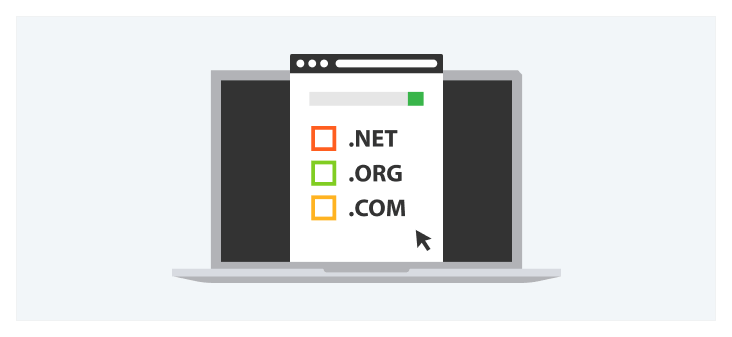
Sie benötigen einen Domainnamen und ein Webhosting-Konto, um einen WooCommerce-Shop zu erstellen. Wenn Sie diese noch nicht haben, können Sie sie bei einem Webhosting-Anbieter erwerben.
Sie können leicht einen guten Hosting-Anbieter finden, der WooCommerce-spezifische Hosting-Pläne anbietet. Sobald Sie Ihre Domain registriert und Ihr Hosting-Konto eingerichtet haben, können Sie mit dem nächsten Schritt fortfahren.
WordPress installieren
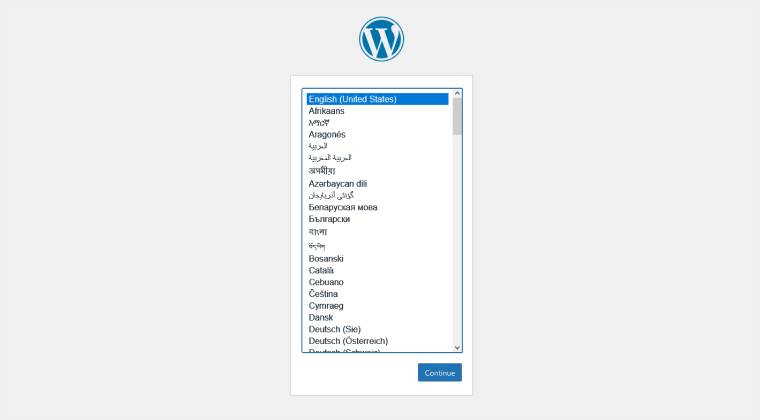
WooCommerce ist ein WordPress-Plugin, daher müssen Sie WordPress auf Ihrem Hosting-Konto installieren, bevor Sie WooCommerce installieren können. Viele Webhosting-Anbieter bieten eine Ein-Klick-WordPress-Installation an, die den Einstieg in WooCommerce erleichtert.
Wählen Sie ein WooCommerce-Design aus
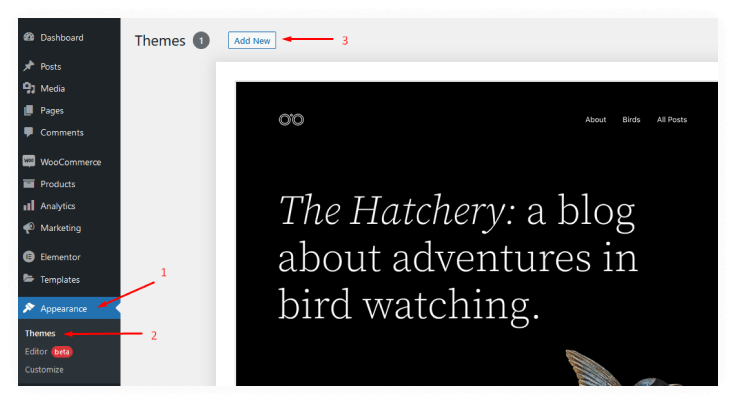
Sobald WordPress installiert ist, können Sie die WooCommerce-Designs durchsuchen, um ein Design zu finden, das zu Ihrem Geschäft passt. Es sind sowohl kostenlose als auch kostenpflichtige WooCommerce-Designs verfügbar, sodass Sie die Option auswählen können, die Ihren Anforderungen am besten entspricht.
Verfahren zum Einrichten des WooCommerce-Plugins
Nachdem Sie nun eine Domain, ein Hosting und WordPress mit einem WooCommerce-Design installiert haben, können Sie Ihre E-Commerce-Website erstellen. Sie können damit beginnen, Produkte hinzuzufügen und dann Ihre Zahlungsmethoden einzurichten. Mit WooCommerce ist es einfach, ohne technische Kenntnisse eine professionell aussehende E-Commerce-Website zu erstellen.
Installieren und aktivieren Sie das WooCommerce-Plugin
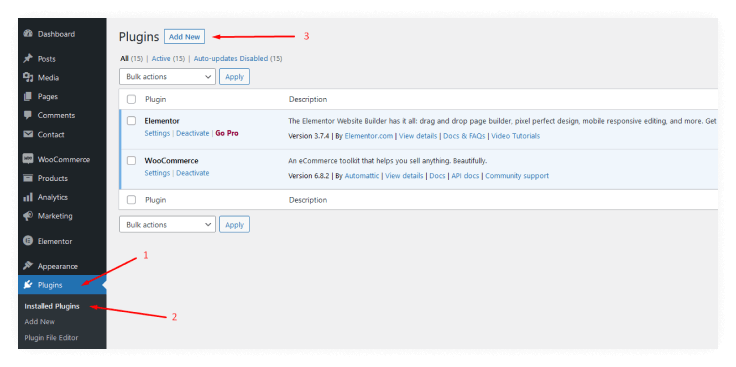
Installieren Sie das WooCommerce-Plugin auf Ihrer WordPress-Seite und aktivieren Sie es auf Ihrer WordPress-Seite. Sie können dies tun, indem Sie zum Abschnitt Plugins Ihres WordPress-Dashboards gehen und nach WooCommerce suchen. Sobald Sie WooCommerce gefunden haben, klicken Sie auf Installieren und dann auf Aktivieren.
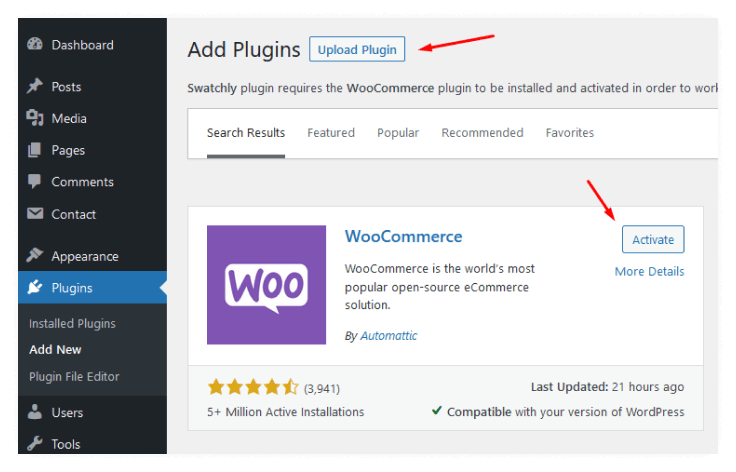
Dadurch erhalten Sie Zugriff auf alle Features und Funktionen, die WooCommerce bietet.
Geben Sie grundlegende Informationen Ihres Geschäfts ein
Sobald WooCommerce aktiviert ist, werden Sie zum WooCommerce-Einrichtungsassistenten weitergeleitet. Der erste Schritt besteht darin, die grundlegenden Informationen Ihres Geschäfts einzugeben, z. B. den Namen Ihres Geschäfts und Ihre Adresse. Sie können auch wählen, ob Sie Produkte in mehreren Währungen oder nur in einer Währung verkaufen möchten.
Konfigurieren Sie die Zahlungsoptionen, Gateways und Zusatzoptionen
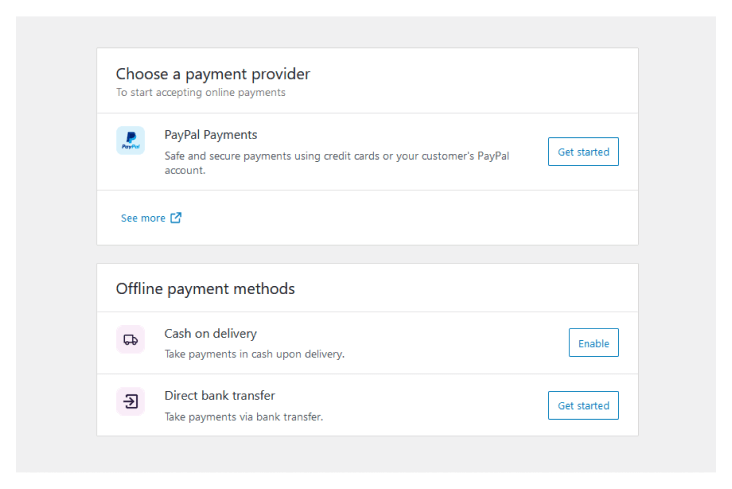
Im nächsten Schritt konfigurieren Sie die Zahlungsoptionen für Ihren Shop. WooCommerce verfügt über mehrere integrierte Zahlungsgateways wie PayPal und Stripe.
Sie können auch zusätzliche Optionen wie Banküberweisung oder Nachnahme hinzufügen.
Verknüpfen Sie WooCommerce mit Jetpack und schließen Sie die Einrichtung ab
Sobald Sie die Zahlungsoptionen konfiguriert haben, müssen Sie WooCommerce mit Jetpack verknüpfen. Jetpack ist ein WordPress-Plugin, das zusätzliche Funktionen für WooCommerce-Shops bietet, wie z. B. automatische Versandberechnungen und wiederholte Kundengutscheine.
Um WooCommerce mit Jetpack zu verknüpfen, gehen Sie zur Jetpack-Einstellungsseite und verbinden Sie WooCommerce mit Jetpack.
Fügen Sie Ihrem WooCommerce-Shop Produkte hinzu
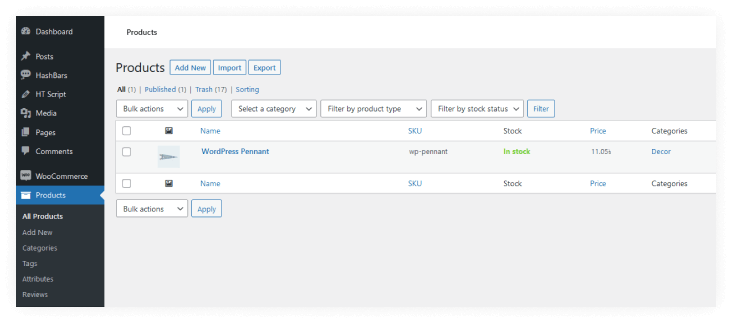
Der letzte Schritt besteht darin, Produkte zu Ihrem WooCommerce-Shop hinzuzufügen. Gehen Sie dazu in Ihrem WordPress-Dashboard zur Registerkarte Produkte und klicken Sie auf Neu hinzufügen.
Von hier aus können Sie Produktinformationen wie den Namen des Produkts, eine Beschreibung und Preisinformationen hinzufügen.
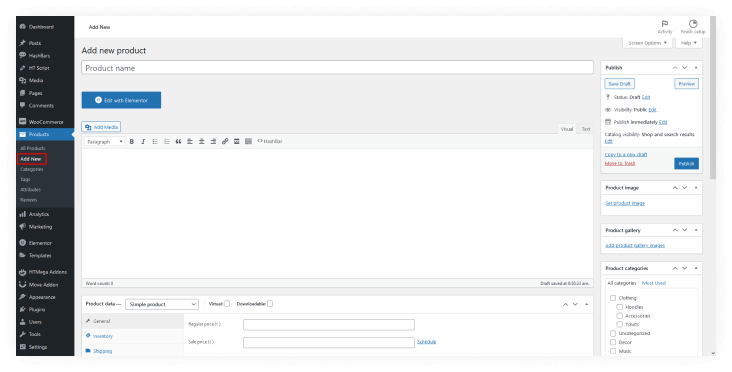
Nachdem Sie alle erforderlichen Informationen hinzugefügt haben, klicken Sie auf Veröffentlichen, um Ihr Produkt in Ihrem Geschäft live zu schalten.
Und das ist es! Sie haben WooCommerce jetzt erfolgreich für die Arbeit mit Ihrer WordPress-Site eingerichtet.
Installieren und aktivieren Sie einen Page Builder Ihrer Wahl oder verwenden Sie den Standard-Gutenberg-Blockeditor
Wenn Sie eine E-Commerce-Website mit WooCommerce erstellen möchten, müssen Sie einen Seitenersteller Ihrer Wahl installieren und aktivieren oder den standardmäßigen Gutenberg-Blockeditor verwenden.
Wir empfehlen die Verwendung des Elementor-Seitenerstellers, da er sehr benutzerfreundlich ist und viele Funktionen bietet.
So installieren Sie Elementor Page Builder
Folgen Sie einfach diesen Schritten:

1. Gehen Sie zum WordPress-Plugin-Repository und suchen Sie nach „Elementor“.
2. Klicken Sie für das Elementor-Plugin auf die Schaltfläche „Jetzt installieren“.
3. Klicken Sie nach der Installation des Plugins auf die Schaltfläche „Aktivieren“.
4. Sie werden zur Begrüßungsseite von Elementor weitergeleitet. Hier können Sie wählen, ob Sie mit einer leeren Seite beginnen oder eine der vielen vorgefertigten Vorlagen importieren möchten.
5. Sobald Sie eine Vorlage ausgewählt haben, können Sie damit beginnen, sie anzupassen, um Ihre E-Commerce-Website zu erstellen.
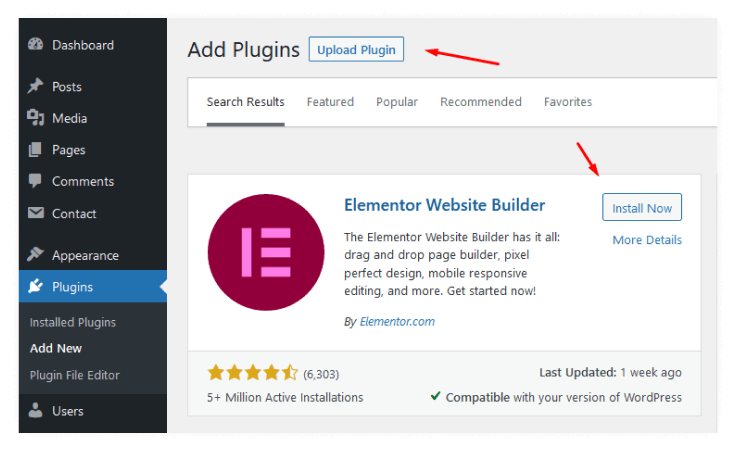
Sobald Elementor installiert und aktiviert ist, können Sie damit beginnen, Seiten und Beiträge zu erstellen. Gehen Sie dazu auf die Seite oder den Beitrag, den Sie bearbeiten möchten, und klicken Sie auf die Schaltfläche „Mit Elementor bearbeiten“. Dadurch wird der Elementor-Editor gestartet, der aus einer Drag-and-Drop-Oberfläche besteht. Sie können Ihren Seiten und Beiträgen verschiedene Elemente hinzufügen, z. B. Textblöcke, Bilder, Videos usw. Wenn Sie mit der Bearbeitung fertig sind, klicken Sie auf die Schaltfläche „Veröffentlichen“, um Ihre Änderungen live zu schalten.
Und das ist es! Sie wissen jetzt, wie Sie den Elementor-Seitenersteller installieren und aktivieren.
Entwerfen eines WooCommerce-Shops mit Elementor und WooLentor
Elementor ist ein WordPress-Plugin, mit dem Sie benutzerdefinierte WooCommerce-Seiten mit einem Drag-and-Drop-Builder erstellen können.
WooLentor ist ein Elementor-Add-On, das zusätzliche Elementor-Widgets zum Erstellen von WooCommerce-Seiten bereitstellt. Wir zeigen Ihnen, wie Sie mit Elementor und WooLentor einen WooCommerce-Shop gestalten.
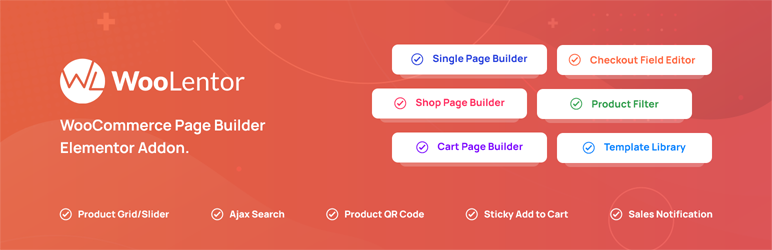
Installieren von WooLentor
Zuerst müssen Sie WooLentor aus dem WordPress-Repository installieren.
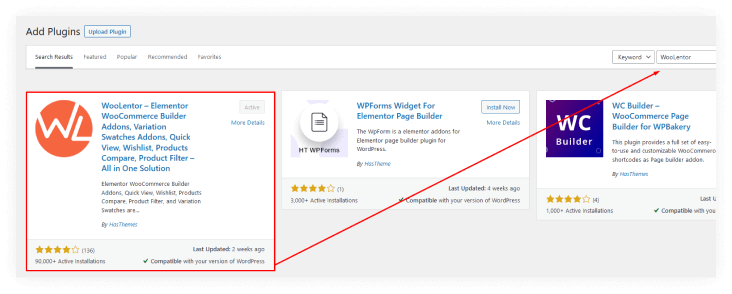
Gehen Sie zum Template Builder und wählen Sie „Neu hinzufügen“.
Um über das WooLentor-Menü auf den Template-Builder zuzugreifen, gehen Sie zuerst zum WooLentor-Menü und navigieren Sie zum Template-Builder. Von dort aus können Sie eine neue Vorlage hinzufügen!
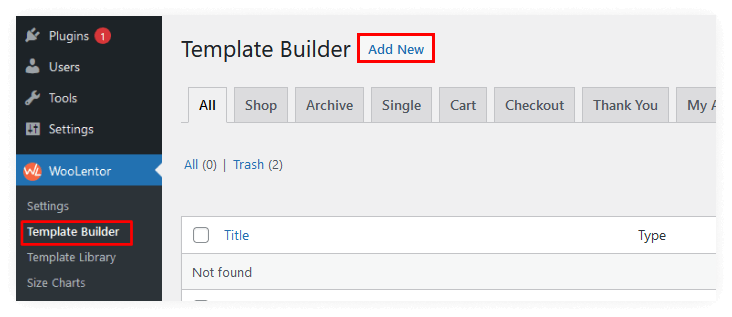
Konfigurieren Sie die Einstellungen im Abschnitt Seitenvorlage
Der nächste Schritt besteht darin, Ihre gewünschte Seitenvorlage zu konfigurieren, damit sie eine optimierte Version erstellen kann. Klicken Sie dazu auf „Neu hinzufügen“ und ein Popup-Fenster für Seitenvorlageneinstellungen wird angezeigt. Hier können Sie Ihrer Vorlage einen beliebigen Namen geben und aus verschiedenen Arten von Vorlagen auswählen.
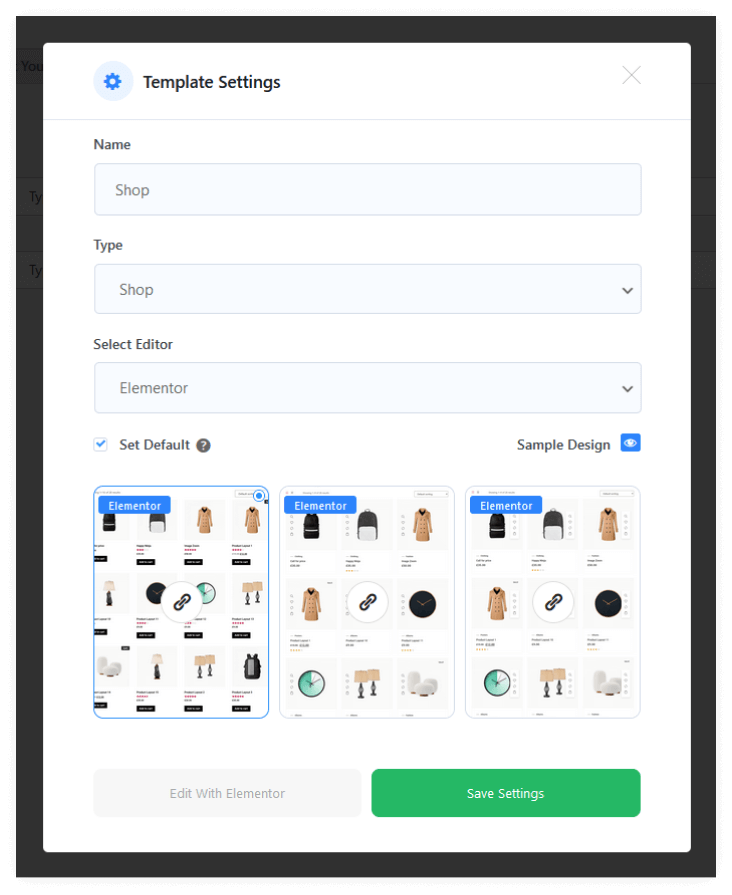
Speichern Sie diese Vorlage als Ihre Standardseite, indem Sie das Kontrollkästchen „Als Standard festlegen“ aktivieren.
Bearbeiten Sie die Seitenvorlage mit Elementor
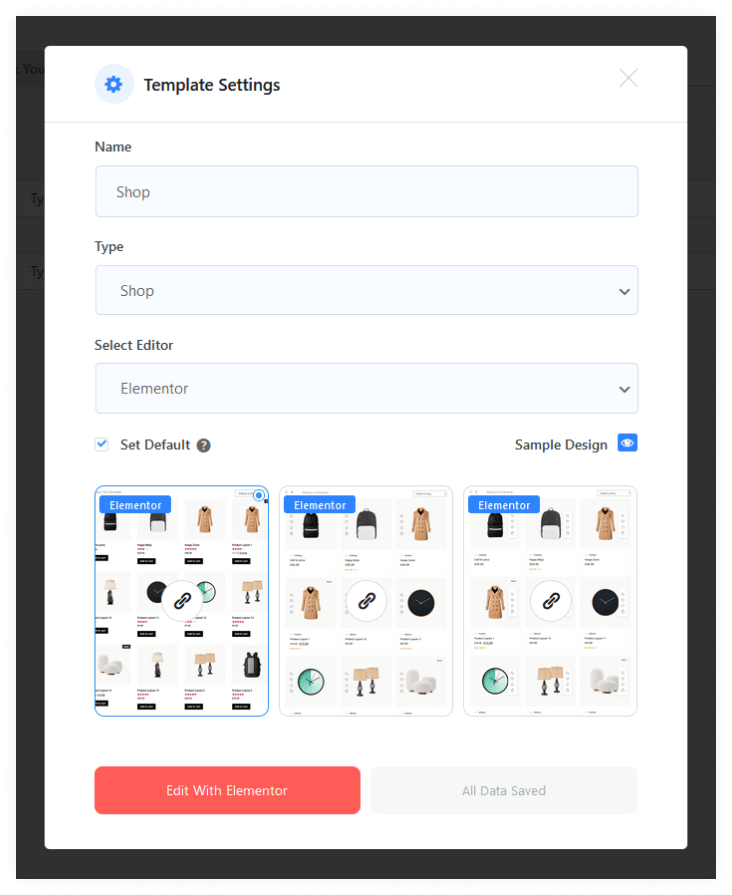
Sobald Sie Ihre bevorzugten Parameter gespeichert haben, können Sie Elementor-Widgets verwenden, um die Vorlage nach Ihren Wünschen anzupassen. Wenn Sie nicht damit zufrieden sind, bei Null anzufangen, machen Sie sich keine Sorgen – es gibt mehrere vorgefertigte Vorlagen für verschiedene Seiten.
Um sie zu verwenden, gehen Sie im Popup-Fenster auf „Musterdesign“. Daraufhin erscheinen die vorgefertigten Vorlagen für diese Seite, die Sie auswählen und nach Belieben anpassen können.
Vorschau der Seite
Testen Sie abschließend die Seite immer auf ihre Funktion, bevor Sie sie öffentlich machen.
Entwerfen eines WooCommerce-Shops mit Gutenberg und WooLentor
WooLentor ist ein leistungsstarkes WooCommerce-Addon, das alles bietet, was Sie zum Aufbau eines professionellen Online-Shops benötigen, während Gutenberg der neue WordPress-Editor ist, der das Erstellen von Inhalten einfacher als je zuvor macht.
Wenn Sie diese beiden Tools zusammen verwenden, können Sie einen WooCommerce-Shop erstellen, der gut aussieht und einfach zu bedienen ist. WooLentor bietet eine Reihe stilvoller und anpassbarer Vorlagen, damit Sie den perfekten Look für Ihr Geschäft finden. Und mit Gutenberg ist das Hinzufügen von Produkten und das Erstellen von Seiten ein Kinderspiel.
Installieren von WooLentor
Zuerst müssen Sie das WooLentor-Plugin installieren und aktivieren.
Gehen Sie zu „Template Builder“, indem Sie auf das WooLentor-Menü klicken
Um Ihre eigene Vorlage zu erstellen, gehen Sie zum WooLentor-Menü und wählen Sie Template Builder.
Legen Sie im Menü Neu hinzufügen die gewünschte Seite fest
Erstellen Sie zunächst einen Namen und einen Titel für Ihre neue Vorlage.
Um Gutenberg zu nutzen, wählen Sie es als Ihren Editor aus. Sobald es als Standard eingestellt ist, vergessen Sie nicht, auf Änderungen speichern zu klicken. Beginnen Sie von dort aus, Blöcke an Ihre Bedürfnisse anzupassen, indem Sie auf die Schaltfläche „Mit Gutenberg bearbeiten“ klicken.
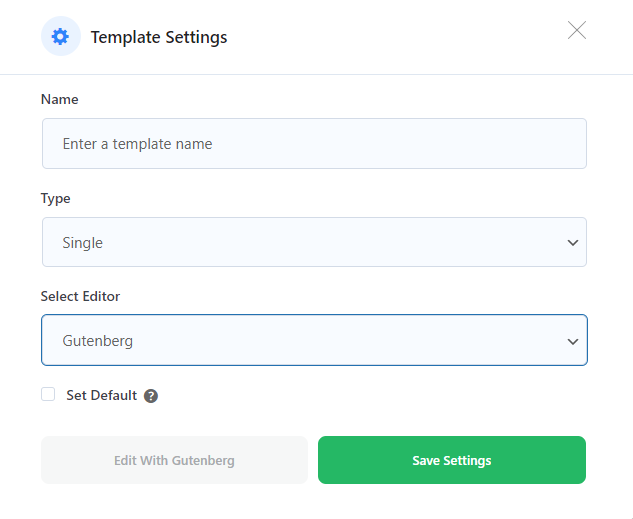
Die verschiedenen verfügbaren Blöcke können vielen Zwecken dienen, wie dem Erstellen von Layouts und Designs oder dem Ändern von Text- oder Bildausrichtungen!
Führen Sie einen Test durch
Nachdem Sie Ihre Änderungen abgeschlossen haben, zeigen Sie die Seite im Vorschaumodus an.
Häufig gestellte Fragen
Q1.Was ist WooCommerce?
WooCommerce ist ein kostenloses E-Commerce-Plugin, mit dem Sie alles schön verkaufen können. WooCommerce wurde für die nahtlose Integration mit WordPress entwickelt und ist die weltweit beliebteste E-Commerce-Lösung, die sowohl Ladenbesitzern als auch Entwicklern die vollständige Kontrolle gibt.
Mit endloser Flexibilität und Zugriff auf Hunderte von kostenlosen und Premium-WordPress-Themes unterstützt WooCommerce jetzt 30 % aller Online-Shops – mehr als jede andere Plattform.
Q2.Warum sollte ich WooCommerce verwenden?
WooCommerce ist eine großartige Option für diejenigen, die einen Online-Shop aufbauen möchten, ohne mühsam Programmieren lernen oder mit einem Webentwickler zusammenarbeiten zu müssen. Es ist perfekt für kleine Unternehmen, Unternehmer und Blogger, die Produkte oder Dienstleistungen online verkaufen möchten. Und da es auf WordPress aufbaut, profitieren Sie von allen Vorteilen, die die Verwendung des weltweit beliebtesten Content-Management-Systems (CMS) mit sich bringt.
Q3.Wie viel kostet WooCommerce?
WooCommerce ist ein kostenloses Plugin, das Sie auf Ihrer WordPress-Seite installieren können. Sie müssen jedoch für das Hosting, einen Domainnamen und andere notwendige Komponenten bezahlen, um Ihren Online-Shop aufzubauen. Sobald Ihr Shop eingerichtet ist und läuft, müssen Sie auch für alle Erweiterungen oder Add-Ons bezahlen, die Sie möglicherweise verwenden möchten.
Q4.Ist WooCommerce das Richtige für mich?
Wenn Sie nach einer einfachen Möglichkeit suchen, einen Online-Shop zu erstellen, ohne Programmieren lernen zu müssen, dann ist WooCommerce eine großartige Option. Es ist perfekt für kleine Unternehmen, Unternehmer und Blogger, die Produkte oder Dienstleistungen online verkaufen möchten.
Q5.Wie fange ich mit WooCommerce an?
Als erstes müssen Sie das WooCommerce-Plugin auf Ihrer WordPress-Seite installieren. Sobald das Plugin aktiviert ist, können Sie mit der Einrichtung Ihres Shops beginnen. Sie müssen Ihre Produkte hinzufügen, Ihre Zahlungs- und Versandoptionen konfigurieren und ein Design für Ihren Shop auswählen.
Q6.Kann ich WooCommerce mit meiner bestehenden Website verwenden?
Ja, Sie können WooCommerce mit Ihrer bestehenden Website verwenden. Wir empfehlen jedoch, ein WooCommerce-spezifisches Design zu verwenden, um das Beste aus Ihrem Online-Shop herauszuholen. WooCommerce-Designs wurden speziell für E-Commerce-Shops entwickelt und beinhalten Funktionen wie Produktgalerien und erweiterte Checkout-Optionen.
Q7.Muss ich WordPress verwenden, um WooCommerce zu verwenden?
Ja, Sie müssen WordPress verwenden, um WooCommerce nutzen zu können. WooCommerce ist ein WordPress-Plugin, daher muss WordPress auf Ihrer Website installiert sein, um es verwenden zu können.
Q8.Ist WooCommerce kostenlos?
Ja, WooCommerce ist kostenlos. Sie müssen jedoch einen Domainnamen und einen Hosting-Plan für Ihre Website erwerben. Darüber hinaus müssen Sie möglicherweise einige Plugins oder Designs kaufen, um das Beste aus Ihrem Online-Shop herauszuholen.
Q9.Kann ich WooCommerce mit meiner bestehenden Domain verwenden?
Ja, Sie können WooCommerce mit Ihrer bestehenden Domain verwenden. Wir empfehlen jedoch, ein WooCommerce-spezifisches Design zu verwenden, um das Beste aus Ihrem Online-Shop herauszuholen. WooCommerce-Designs wurden speziell für E-Commerce-Shops entwickelt und beinhalten Funktionen wie Produktgalerien und erweiterte Checkout-Optionen.
Q10.Was sind einige der beliebtesten WooCommerce-Plugins?
Einige der beliebtesten WooCommerce-Plugins sind WooCommerce PayPal, WooCommerce Stripe und WooLentor.
Q11. Muss ich ein anderes WooCommerce-Plugin verwenden oder kann dieses allein stehen?
Wir empfehlen die Verwendung eines WooCommerce-spezifischen Plugins, um das Beste aus Ihrem Online-Shop herauszuholen, wie z. B. WooLentor. Dieses vielseitige WooCommerce-Add-On bietet eine Drag-and-Drop-Oberfläche zum Erstellen von WooCommerce-Seiten.
WooLentor ist als kostenlose oder Premium-Version erhältlich. Die Premium-Version enthält zusätzliche Funktionen, wie z. B. Unterstützung für WooCommerce-Produktvarianten und erweiterte Versandoptionen. Mit WooLentor können Sie ganz einfach professionell aussehende WooCommerce-Shops ohne Programmierkenntnisse erstellen.
Abschließende Gedanken
Wenn Sie eine E-Commerce-Website erstellen möchten, ist WooCommerce eine großartige Option. Jetzt, da Sie wissen, wie es funktioniert, können Sie mit der Erstellung Ihres eigenen Shops beginnen. Denken Sie daran, das richtige Design und die richtigen Plugins für Ihre Website auszuwählen.
Wenn Sie möchten, dass Ihre Website WooCommerce-kompatibel ist, wählen Sie ein Thema aus, das als solches aufgeführt ist. Sie können auch Plugins verwenden, um das Design Ihrer Seiten und Produkte zu verbessern – eine beliebte Option für E-Commerce-Websites ist WooLentor. Wenn Sie nach einem benutzerfreundlichen Seitenerstellungs-Plugin suchen, sind Gutenberg oder Elementor beide großartige Optionen, mit denen Sie benutzerdefinierte Seiten und Beiträge in nur wenigen Minuten erstellen können.
Mit WooCommerce haben Sie alles, was Sie brauchen, um eine professionelle Website zu erstellen, die Kunden anspricht. Mit nur wenig Aufwand können Sie ein erfolgreiches Online-Business starten! Vielen Dank fürs Lesen!
